Avant de commencer ton projet Sketch, l'outil InVision te sera d'une précieuse aide. Cet outil permet de créer des prototypes et t'aide à présenter tes idées de manière structurée et visuelle. Dans ce guide, tu apprendras comment utiliser InVision de manière efficace pour optimiser ton processus de design.
Principales conclusions
- InVision est un outil de prototypage convivial.
- Tu peux créer un compte gratuitement.
- InVision permet la collaboration de plusieurs utilisateurs en temps réel.
- C'est excellent pour visualiser des wireframes.
Guide étape par étape
Étape 1: Découvrir l'application InVision
Tout d'abord, tu devrais accéder à l'application InVision. Pour cela, va sur le site www.invisionapp.com. Tu y trouveras toutes les informations nécessaires pour commencer avec InVision.
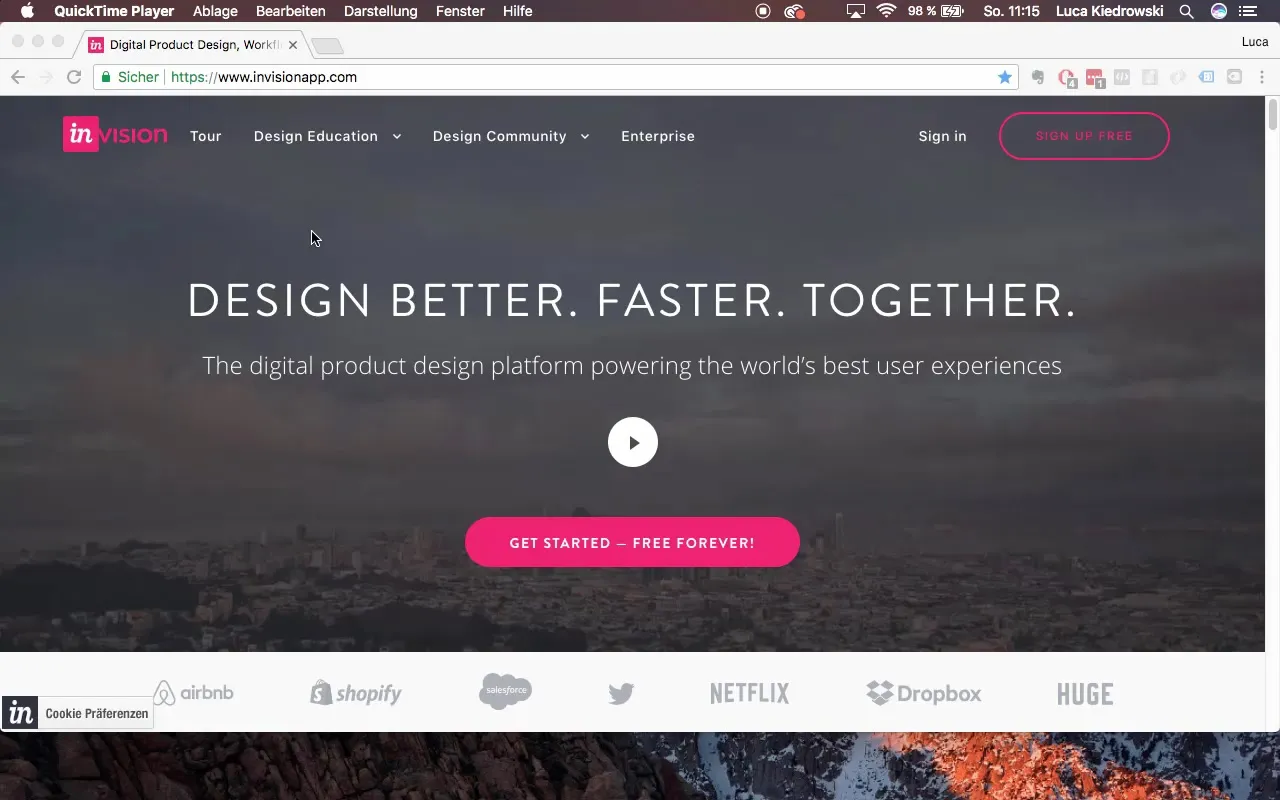
Étape 2: Créer un compte
Si tu n'as pas encore de compte, tu peux facilement et gratuitement en créer un ici. Tu n'as besoin que d'informations de base, donc ne t'inquiète pas, le processus est simple.
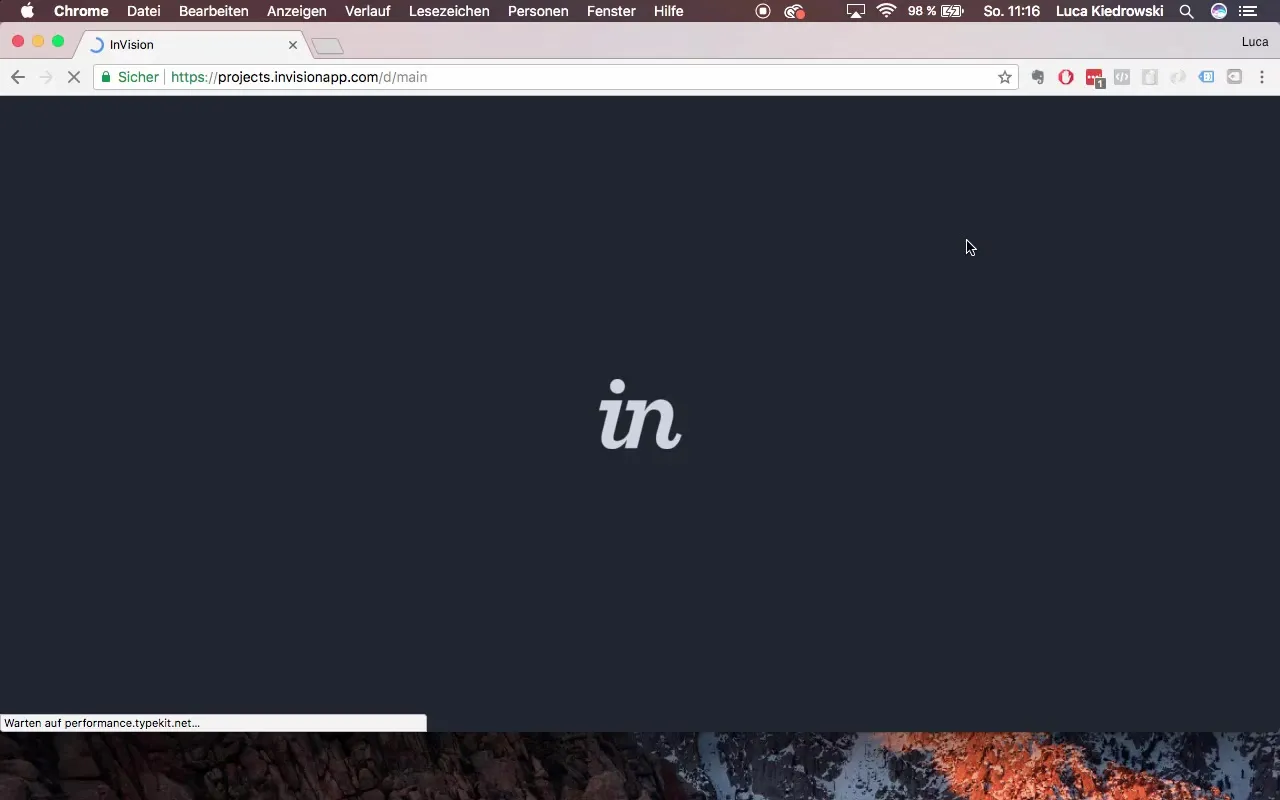
Étape 3: Création de projet dans la section Freehand
Après avoir créé ton compte, tu navigueras vers la section « Freehand ». Ici, tu as la possibilité de démarrer un nouveau projet. Clique sur « Créer un nouveau projet » et sélectionne Freehand. Maintenant, tu peux commencer à concevoir ton prototype.
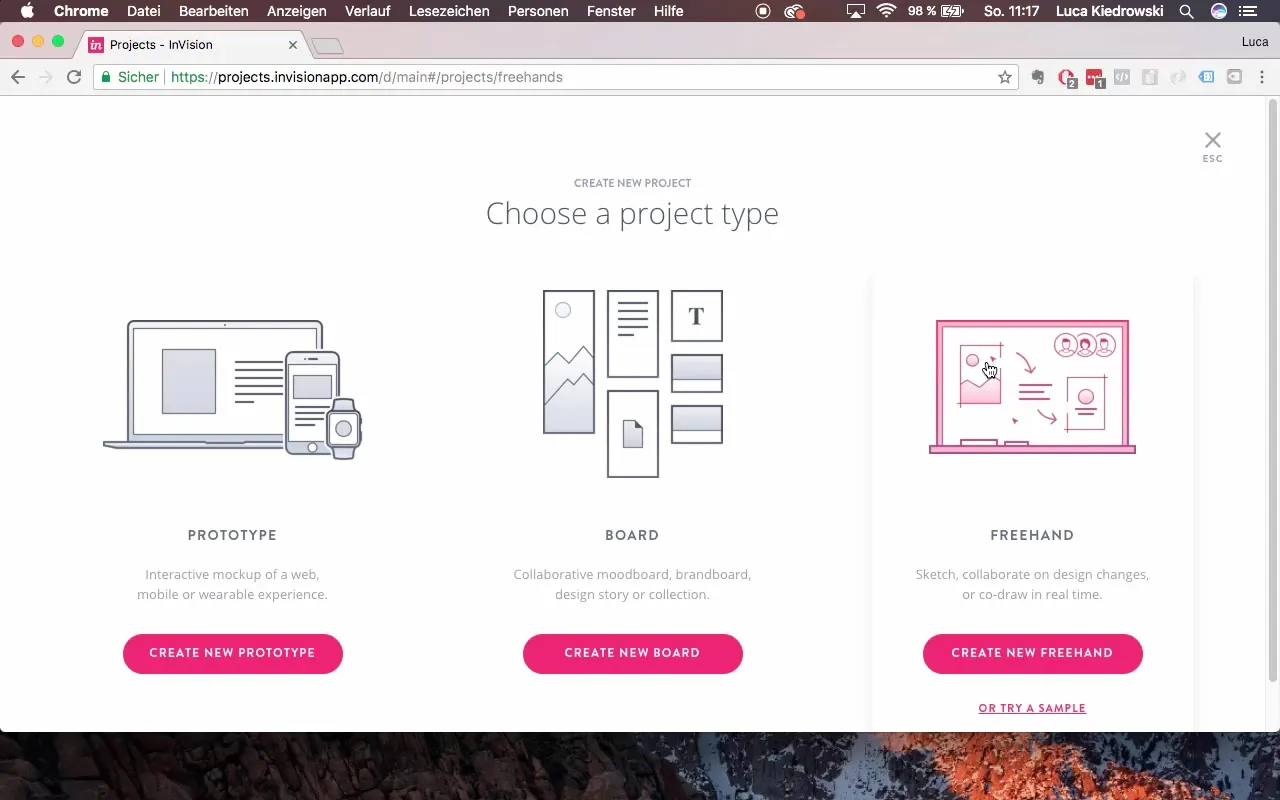
Étape 4: Dessiner dans Freehand
Dans la section Freehand, de nombreux outils sont à ta disposition pour créer des dessins et des designs. Tu peux facilement insérer des lignes et des formes et les adapter à tes besoins.
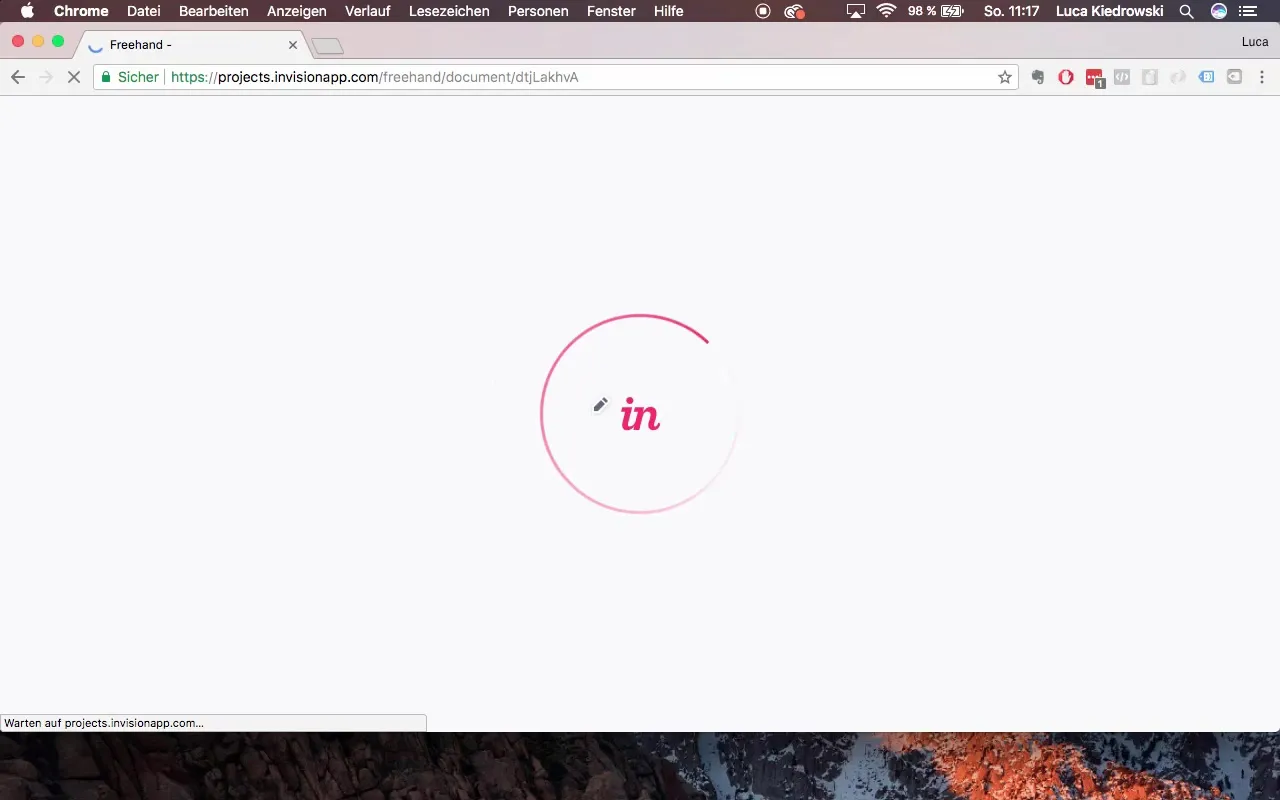
Étape 5: Collaboration en temps réel
Une fonctionnalité particulièrement utile dans InVision est la possibilité de travailler avec plusieurs utilisateurs simultanément sur un projet. Chaque participant peut apporter ses modifications en temps réel, et tu peux voir les activités des autres, marquées par différentes couleurs.
Étape 6: Utiliser les outils
Dans l'édition Freehand, plusieurs outils sont à ta disposition. Tu peux utiliser le stylo pour tracer des lignes, l'outil de sélection pour déplacer des éléments, et ajouter des champs de texte qui peuvent être facilement modifiés.
Étape 7: Enregistrer le document
Après avoir créé tes designs, tu devrais enregistrer le projet. InVision offre une fonction de sauvegarde automatique qui garantit qu'aucun progrès n'est perdu. Tu peux donner un nom approprié à ton document, par exemple « Sketch_Udemy ».
Étape 8: Préparation pour la prochaine leçon
Dans la leçon suivante, tu examinera le projet plus en détail et utiliseras l'application InVision pour peaufiner ton design. Prépare-toi en revoyant les fonctionnalités et outils de base.
Résumé – InVision pour ton projet Sketch
InVision est un outil efficace qui facilite la création de prototypes. Avec ses fonctionnalités conviviales, il t'aide à visualiser tes idées. Grâce à la possibilité de collaborer avec d'autres, il offre une valeur ajoutée précieuse dans ton processus de design. Utilise les étapes de ce guide pour utiliser InVision de manière efficace et bien structurer tes projets.
Questions fréquemment posées
Comment créer un compte InVision ?Tu peux facilement accéder au site www.invisionapp.com et suivre les étapes pour créer un compte.
Puis-je collaborer avec d'autres sur InVision ?Oui, InVision permet la collaboration en temps réel de plusieurs utilisateurs sur un projet.
Comment enregistrer mon projet dans InVision ?Ton projet est automatiquement enregistré lorsque tu apportes des modifications. Tu peux aussi enregistrer manuellement.
Pour quoi InVision est-il bien adapté ?InVision est excellent pour créer des prototypes et des wireframes pour tes projets de design.


